Excel: วิธีใช้ xlookup ที่มีหลายเกณฑ์
คุณสามารถใช้สูตร XLOOKUP ต่อไปนี้ใน Excel เพื่อค้นหาเซลล์ที่ตรงตามเกณฑ์หลายข้อ:
=XLOOKUP( F2 & G2 & H2 , A2:A13 & B2:B13 & C2:C13 , D2:D13 )
สูตรเฉพาะนี้จะค้นหาเซลล์ในช่วง D2:D13 โดยตรงตามเงื่อนไขต่อไปนี้:
- ค่าในช่วงเซลล์ A2:A13 เท่ากับค่าในเซลล์ F2
- ค่าในช่วงเซลล์ B2:B13 เท่ากับค่าในเซลล์ G2
- ค่าในช่วงของเซลล์ C2:C13 เท่ากับค่าในเซลล์ H2
ตัวอย่างต่อไปนี้แสดงวิธีการใช้สูตรนี้ในทางปฏิบัติ
ตัวอย่าง: XLOOKUP ที่มีหลายเกณฑ์ใน Excel
สมมติว่าเรามีชุดข้อมูลต่อไปนี้ที่มีข้อมูลเกี่ยวกับผู้เล่นบาสเกตบอลต่างๆ:
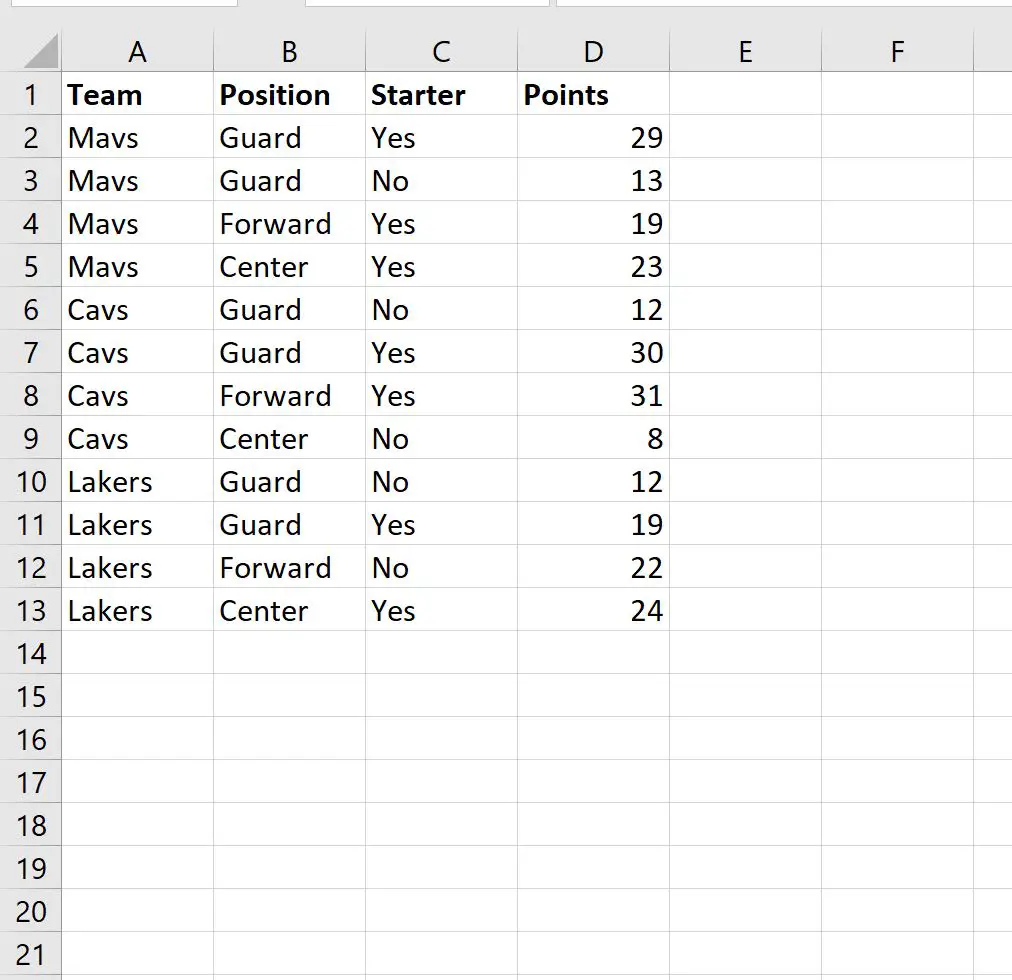
ทีนี้ สมมติว่าเราต้องการค้นหาค่าแต้มของผู้เล่นที่มีคุณสมบัติตรงตามเกณฑ์ต่อไปนี้:
- ทีม = แคฟส์
- โพสต์ = ยาม
- เริ่ม = ใช่
เมื่อต้องการทำเช่นนี้ เราสามารถใช้สูตรต่อไปนี้:
=XLOOKUP( F2 & G2 & H2 , A2:A13 & B2:B13 & C2:C13 , D2:D13 )
เราสามารถพิมพ์สูตรนี้ในเซลล์ I2 แล้วกด Enter :
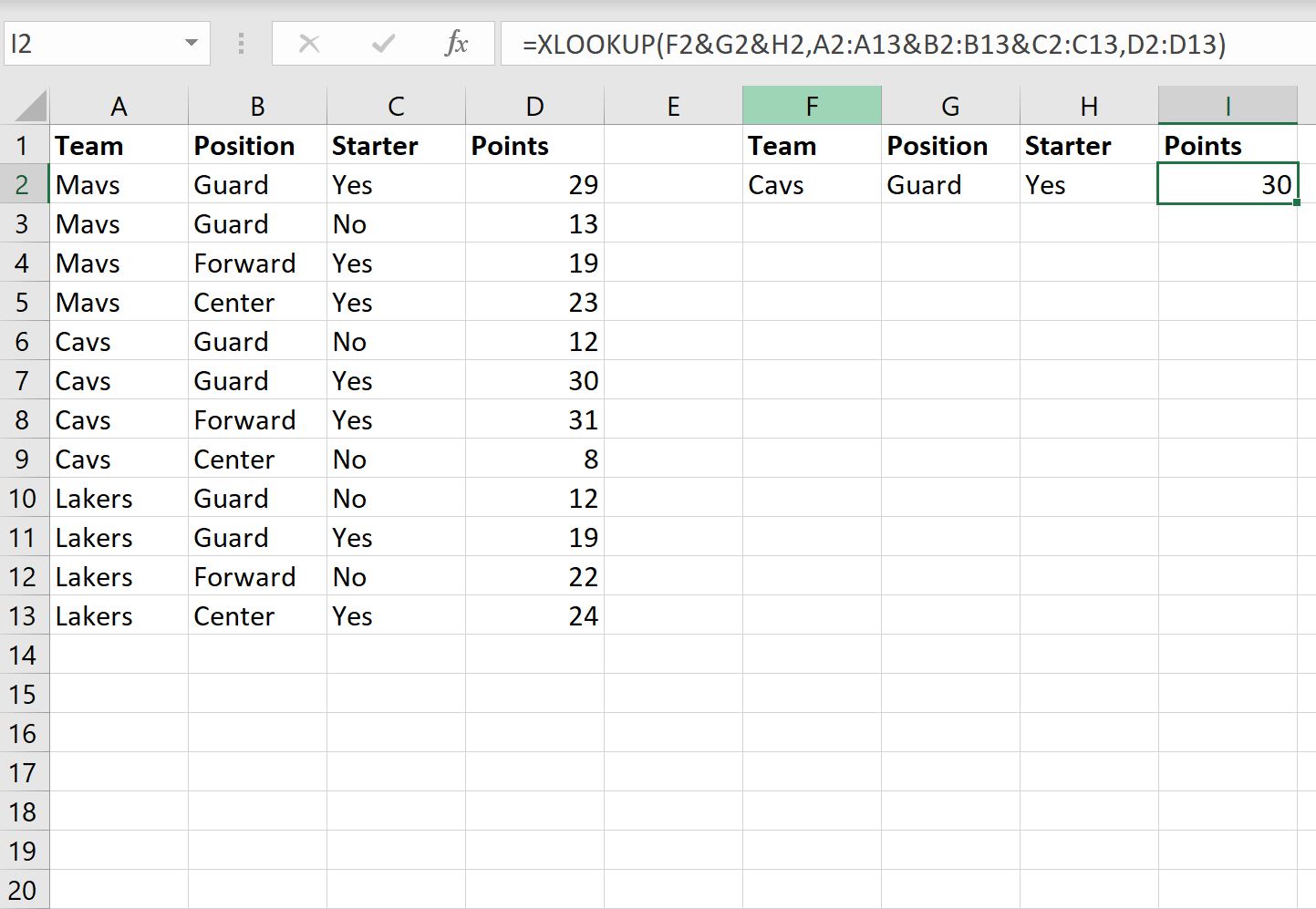
สูตร XLOOKUP นี้สามารถค้นหา “Cavs” ในคอลัมน์ Team, “Guard” ในคอลัมน์ Position, “Yes” ในคอลัมน์ Starter และส่งคืนค่าคะแนนเป็น 30
เราสามารถตรวจสอบชุดข้อมูลดั้งเดิมและยืนยันว่านี่คือค่าคะแนนที่ถูกต้องสำหรับผู้เล่นที่ตรงตามเกณฑ์เหล่านี้ทั้งหมด:
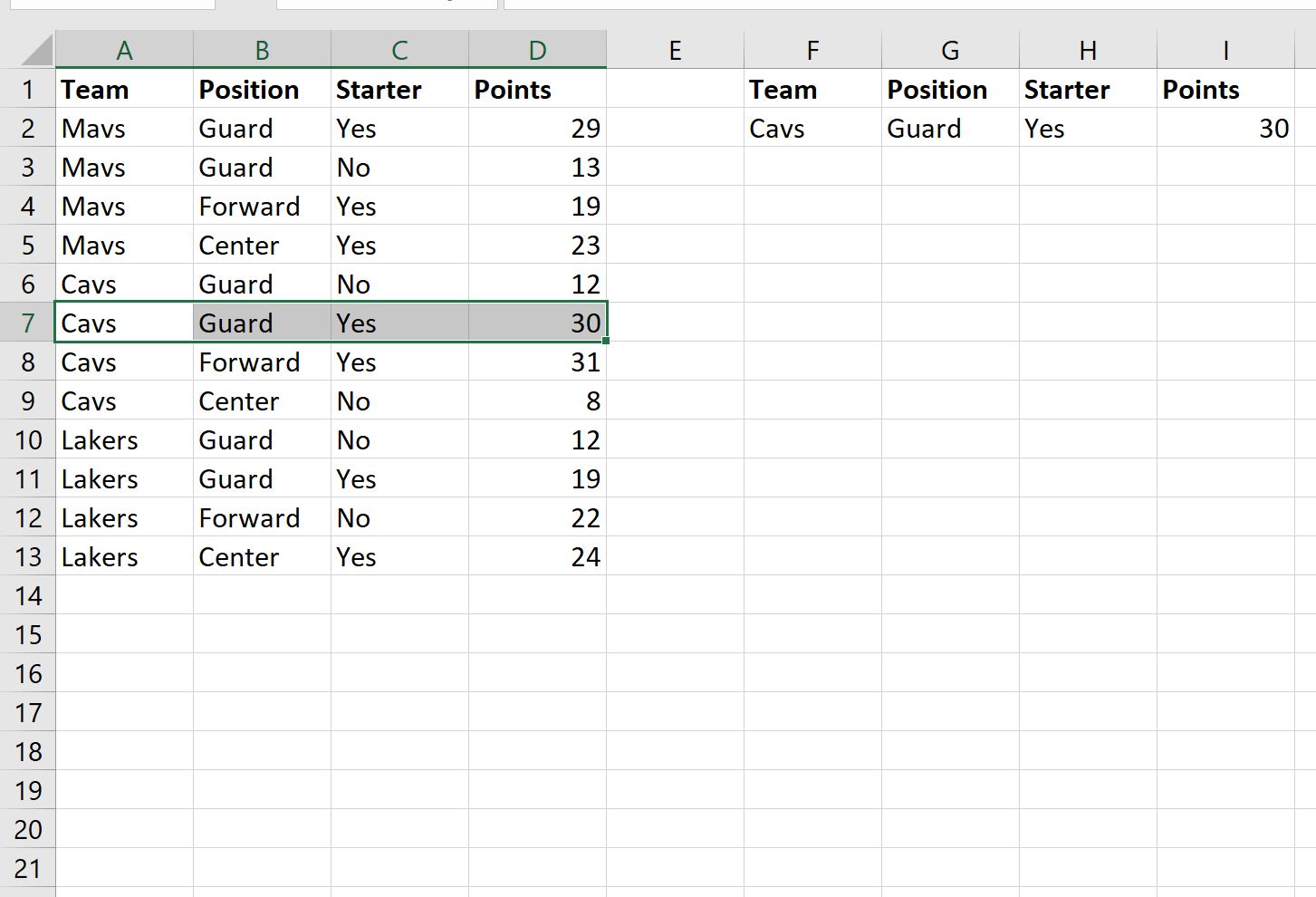
โปรดทราบว่าเราใช้เกณฑ์สามเกณฑ์ในสูตร XLOOKUP นี้ แต่คุณสามารถใช้ไวยากรณ์ที่คล้ายกันเพื่อรวมเกณฑ์ได้มากเท่าที่คุณต้องการ
แหล่งข้อมูลเพิ่มเติม
บทช่วยสอนต่อไปนี้จะอธิบายวิธีดำเนินการทั่วไปอื่นๆ ใน Excel:
Excel: วิธีค้นหารายการที่ซ้ำกันโดยใช้ VLOOKUP
Excel: วิธีใช้ VLOOKUP เพื่อส่งคืนรายการที่ตรงกันทั้งหมด
Excel: วิธีใช้ VLOOKUP เพื่อส่งคืนหลายคอลัมน์